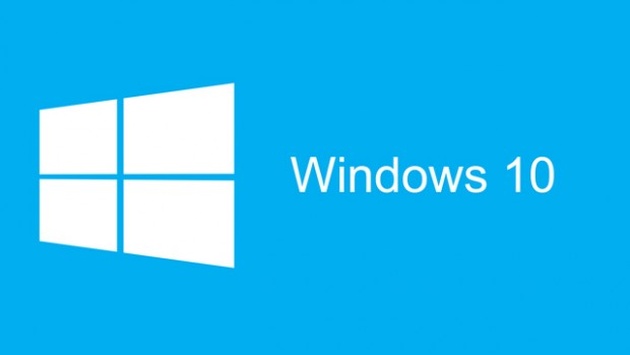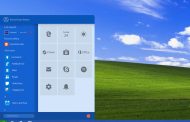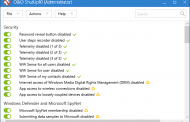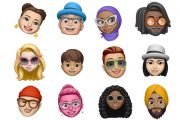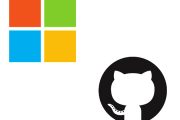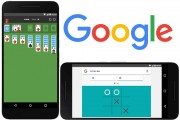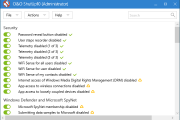Встроенный защитник в системе не новизна для Microsoft, но иногда нужно полностью отключить защитник Windows 10 или же в 8.1. Как это сделать – читайте в этой статье.
Случаи, когда требуется деактивация, распространённые среди пользователей. Например, вы загрузили программу или игру с проверенного источника, а данная системная опция не позволяет провести установку.
Рекомендуем быть внимательными и попросту его не отключать, так как если у вас отсутствует антивирусная защита, защитник Windows 10 выполняет эту роль, пусть не идеально, но все же.
Как полностью отключить защитник Windows 10?
Способ 1: Для начала необходимо перейти в «Параметры» — наводим курсор на правый угол и во всплывающем меню выбираем этот пункт. Затем в главном меню переключаем ползунок «Защита в реальном времени» с «Вкл.» на «Выкл». Данный способ полностью не отключает защитник Windows 10 и действует временно.
Способ 2: Этот способ подходит для тех, кто намерен отключить функцию стандартной защиты раз и навсегда, ну или пока не переустановите систему. Заходим в командную строку «Выполнить» и вводим gpedit.msc.
Как только попали в окно редактора локальной групповой политики переходим на вкладку «Административные шаблоны» — «Компоненты Windows» — «Windows Defender». Далее выбираем «Turn off Windows Defender» и кликаем по нему два раза. В окне нажимаем на «Включено» и жмем «Ок».
Способ 3: Аналогичный выше способу, только через реестр. Снова переходим в «Выполнить» и вводим команду regedit. Находим раздел HKEY_LOCAL_MACHINE\ SOFTWARE\ Policies\ Microsoft\ Windows Defender и здесь создаем DWORD параметр со значением 1, если требуется отключение.
Если вы все сделали правильно, то после перезагрузки компьютера или сразу после проводимых операций появится вот такое уведомление:
Также рекомендуем раздел Windows, который полностью посвящен этой ОС.